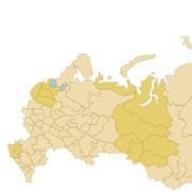Заказ на производство - это заказ производственному подразделению на изготовление продукции, полуфабрикатов, оказание услуг (внутренних либо контрагенту). Для регистрирования заказа на производство используется документ «Заказ на производство». Применение заказов на производство доступно в конфигурации, если в настройках реквизитов учета выставлен флаг «Использовать заказы на производство».
Алгоритм заказов на производство предназначен для формирования следующих операций:
* планирование изготовления готовой продукции, полуфабрикатов, оказания услуг и контроль выполнения планов;
* планирование потребностей в материалах и полуфабрикатах требуемых для исполнения заказа на производство;
* резервирование материалов и полуфабрикатов на складах под заказ на производство;
* учет затрат и расчет себестоимости в разрезе заказов на производство.
Под исполнением заказа на производство имеется ввиду, что выпущена вся продукция, полуфабрикаты, оказаны услуги, заданные в заказе.
Ввод информации в заказ на производство
Заказ на производство есть документом управленческого учета. Несмотря на это, в документе выбирается организация. Это организация, по которой планируется в последствии регистрировать выпуск продукции, полуфабрикатов, услуг, которые планируется выпустить по этому заказу.
Подразделение, на которое создается заказ, задается из списка подразделений предприятия. В данном подразделении планируется выпуск продукции по данному заказу на производство.
В параметре «Запуск» выбирается ожидаемая дата запуска заказа - это дата, когда заказ начнет исполняться.
В параметре «Исполнение» определяется период выполнения заказа - это дата, при наступлении которой должна быть выпущена вся продукция, полуфабрикаты, оказаны услуги, заданные в заказе. Дата выполнения заказа применяется в подсистеме планирования, когда для задач планирования учитываются заказы на производство.
Параметры «Запуск» и «Исполнение» разрешают назначить длительность исполнения заказа. Они применяются в отчете «График заказов».
Если требуется построить цепочку заказов на производство, когда один заказ на производство есть обеспечением для иного заказа на производство, то в параметре «Основной заказ на производство» нужно указать заказ на производство, для исполнения которого он создается. К примеру, зарегистрирован заказ на производство, в котором задана готовая продукция, в перечень которой входят полуфабрикаты. На выпуск полуфабрикатов также создается отдельный заказ на производство. В заказах на полуфабрикаты указывается основной заказ на производство вышестоящего уровня. В таком случае в структуре подчиненности документов допустимо увидеть всю цепочку заказов. При заполнении единого заказа на производство на основе иного данный параметр заносится автоматом.
Ввод данных о продукции (услугах)
Информация о продукции, полуфабрикатах, услугах, которые обязаны быть выпущены по заказу на производство, заносится на панели «Продукция и услуги». Продукция и полуфабрикаты отражаются с точностью до характеристики. Вспомогательно допустимо определить спецификацию изготовления.
Числится, что выпуск продукции по заказу на производство происходит собственными силами, т.е. на продукцию, которую планируется изготовить силами стороннего переработчика, заказ на производство не создается.
Для каждой записи готовой продукции (полуфабриката, услуги) можно назначить реквизиты ее изготовления.
Определение реквизитов изготовления производится в обособленном окне, которое появляется при кликании на кнопку
«Параметры». Список реквизитов допустимо заполнить по данным спецификации, заданной для продукции
(полуфабриката, услуги).
Для выпускаемой продукции (полуфабриката) допустимо определить заказ в параметре «Заказ» - заказ покупателя, внутренний заказ либо заказ на производство, под который будет выполняться выпуск. В таком случае при проведении документа будет выполнено размещение номенклатуры из заданного заказа в оформляемом заказе на производство.
Нижнюю таблицу «Продукция и услуги» допустимо заполнить автоматом. Для этого назначена кнопка
«Заполнить». Реализованы такие случаи автоматизированного ввода:
* Заполнить по заказу покупателя. Нижняя таблица будет занесена по остаткам указанного заказа покупателя (невыполненной части). Если в табличной части уже были введенные строчки, они будут удалены.
* Внести по заказу покупателя. Подобно «Заполнить по заказу покупателя», однако без удаления уже заполненных строчек в табличной части.
* Заполнить по внутреннему заказу. Нижняя таблица будет занесена по остаткам внутреннего заказа
(невыполненной части). Если в табличной части уже были введенные строчки, они будут удалены.
* Внести по внутреннему заказу. Подобно «Заполнить по внутреннему заказу», однако без удаления уже заполненных строчек в табличной части.
* Заполнить по заказу на производство. Занесение по заказу на производство допустимо когда в конфигурации применяется учет потребностей заказов на производство (в настройках параметров учета установлен флажок «Вести учет потребностей заказов на производство в материалах и полуфабрикатах»). В данном случае нижняя таблица «Продукция и услуги» будет занесена остатками необходимости указанного заказа на производство (номенклатуры, заданной в заданном заказе на производство на панели «Материалы» с видом воспроизводства «Производство»). Если в заданном заказе на производство на панели «Материалы» для собственных полуфабрикатов заданы разные подразделения, то перед заполнением будет предложен выбор подразделения. Если отобрано частное подразделение, то во время заполнения будет применяться отбор по подразделению. Если в нижней таблице документа уже были введенные строчки, то во время заполнения ее по заказу на производство они будут удалены.
* Внести по заказу на производство. Подобно «Заполнить по заказу на производство», однако без удаления уже заполненных строчек в табличной части.
Ввод данных о потребностях заказа на производство
На панели «Материалы» заполняется список полуфабрикатов и материалов, требуемых для изготовления полуфабрикатов, продукции, оказания услуг, заданных на панели «Продукция и услуги». Эта информация не есть обязательной для ввода.
Для того, для того чтобы вести учет потребностей заказа на производство в материалах и полуфабрикатах, требуется включить эту возможность в настройках параметров учета - выставить флажок «Вести учет потребностей заказов на производство в материалах и полуфабрикатах». Если учет потребностей заказов на производство в конфигурации не включен и занесена панель «Материалы», то эта информация будет числиться справочной и не будет участвовать в анализе удовлетворения необходимости заказа.
Нижнюю таблицу на панели «Материалы» допустимо заполнить автоматом по данным спецификаций продукции, заданной на панели «Продукция и услуги». Для этого нужно нажать на кнопку «Заполнить» и указать пункт
«Заполнить по спецификации». Будет выполнена оценка необходимости в полуфабрикатах и материалах соответственно спецификациям изготовления продукции, полуфабрикатов, услуг. В нижнюю таблицу будут отобраны полуфабрикаты и материалы, которые встретятся на первом уровне переделов продукции (полуфабрикатов), услуг.
В табличной части «Материалы» выбирается номенклатура, характеристика, количество, единица измерения.
Допустимо определить вид воспроизводства номенклатуры:
* Производство - для полуфабрикатов собственного производства;
* Переработка - для полуфабрикатов, выпускаемых сторонним переработчиком;
* Закупка - для собственных материалов;
* Взятые в переработку - для материалов, принятых в переработку (давальческое сырье).
Информация о виде воспроизводства носит справочный характер. Также данная информация имеет возможность применяться при автоматизированном занесении табличной части «Продукция и услуги» заказа на производство, введенного на основе иного заказа на производство. Колонки «Продукция», «Характеристика продукции», «Спецификация» служат для связи необходимости с выпускаемой продукцией, полуфабрикатами, услугами, заданными на панели
«Продукция и услуги». К примеру, если на панели «Продукция и услуги» содержится много строчек с разной номенклатурой либо с номенклатурой, которая отличается характеристикой и/или спецификацией, то для каждого материала либо полуфабриката на панели «Материалы» допустимо определить, для какой продукции, характеристики, спецификации он есть потребностью.
Для полуфабрикатов собственного производства допустимо определить производственное подразделение, в котором будет выпущен полуфабрикат. Информация о выпускающем подразделении применяется в механизмах автоматизированного ввода табличной части «Продукция и услуги» по заказу на производство, и при заполнении единого заказа на производство на основе иного заказа на производство.
Полуфабрикаты и материалы для исполнения заказа на производство допустимо зарезервировать из свободного остатка на складе либо разместить в заказе поставщику, внутреннем заказе либо другом заказе на производство.
Для этого в табличной части «Материалы» используется параметр «Размещение».
При оперативном проведении документа допустимо применять алгоритм автоматизированного резервирования и размещения. Для этого требуется нажать на кнопку «Заполнить и провести» в меню документа.
Будет открыта форма настройки реквизитов авторезервирования. В форме следует установить соответствующие флажки «резервирование» и/или «размещение», указать методику авторезервирования по заказам и нажать на кнопку «Заполнить и провести». В то же время значения в колонку «Размещение» будут заполнены автоматом (если в форме настройки реквизитов авторезервирования выставлен флаг «Очищать размещение перед заполнением», то заранее параметр «Размещение» будет очищен), документ будет проведен. Подробней описание этого алгоритма смотрите ниже.
Резервирование полуфабрикатов и материалов под заказ на производство, размещение потребностей заказа на производство в заказе поставщику, внутреннем заказе, другом заказе на производство может быть выполнено также при помощи иных документов, к примеру, «Резервирование товаров».
В некоторых ситуациях имеет возможность быть удобно начать занесение табличных частей документа с закладки «Материалы».
Если заносить закладку «Материалы» c помощью подбора по спецификации, то нижняя таблица «Продукция и услуги» будет занесена автоматом.
Описание работы кнопки «Заполнить и провести»
При кликании на кнопку «Заполнить и провести» происходят такие действия:
2. Согласно отобранных реквизитов, выполняется занесение колонки «Размещение» в табличной части
«Материалы». В то же время учитывается содержимое параметра «Стратегия авторезервирования по заказам».
2.1.1. Задается перечень доступных для резервирования мест хранения: группа доступности мест хранения
* Если для пользователя в настройках по умолчанию задана группа доступности мест хранения - применяется группа из настроек по умолчанию
* Если группа доступности мест хранения не указана в пользвательских настройках - резервирование выполняется на всех складах
2.1.2. Определяют остатки на складах, доступные для резервирования. Расчет выполняется на основе остатков в регистре «Товары на складах» за минусом
* уже выполненных резервов (регистр «Товары в резерве на складах»)
* остатков, предназначенных для передачи по ордерной схеме (регистр «Товары к передаче со мест хранения»)
2.2.1. Определяют остатки в заказах поставщикам, доступные для размещения. Расчет выполняется на основе остатков в регистре «Заказы поставщикам», в то же время перечень заказов ограничивается следующими условиями:
* Место хранения в заказе ограничивается перечнем доступных мест хранения, которые определяют на основе сведений п.2.1.1
* Дата поступления в заказе поставщику обязана быть меньше либо равна дате выполнения заказа на производство. Если дата исполнения не занесена, применяется дата документа
* Организация в заказе поставщику обязана соответствовать организации в заказе на производство
Из остатка по регистру «Заказы поставщикам» исключаются уже выполненные в данных заказах поставщикам размещения
2.3. Из полученных свободных остатков для резервирования и размещения вычитается количество номенклатуры, для которой размещение в документе отражено руками (учитываются строчки, в которых указано размещение).
2.4. В строчкам документа, для которых пусто размещение, выполняется занесение колонки
«Размещение». Если нужно одна строка имеет возможность быть разбита на много строчек с различным значением размещения. Количество номенклатуры, которое не удалось разместить, выделяется в отдельную строчку с пустым значением размещения.
Перед вами полноценная, практическая инструкция по производству и продаже готовой продукции в 1С «Управление производственным предприятием». Мы создали целостный пользовательский драйв, чтобы в одной инструкции можно было найти ответы на все вопросы, связанные с производством, себестоимостью и продажей. Если какой-то вопрос, по вашему мнению, не раскрыт или раскрыт не полностью отпишитесь нам, мы дополним материал необходимой информацией.
Рассмотрим реальный пример производства на базе выпуска компании по выпуску входных дверей. В нашем примере мы будем производить и продавать дверь "Дверь входная ПВХ (Ольха) с замком". Процесс состоит из звеньев: прием заказа покупателя, закупка необходимых материалов для производства, непосредственно производство, продажа, подведение итогов сделки. Исходя из цепочки бизнес-процесса, последовательно оформляем операцию за операцией. Поехали.
Реализовано на: 1С Предприятие 8.3, конфигурация «Управление производственным предприятием» , ред. 1.3.
ЗАКАЗ ПОКУПАТЕЛЯ
Собственно заказ покупателя и будет отправной точкой. Здесь все просто. Приняли, зафиксировали в 1С документом «Заказ покупателя», который находится в меню:
Главное меню – Документы - Управление продажами – Заказ покупателяВ заказ покупателя вбивается номенклатура с наименованием готового изделия. В этот же заказ можно вбить обычные перепродажные товары. Ограничений по ассортименту нет. После того как заказ покупателя утвержден (оплачен) можно на его основании создать заказ на производство. Здесь и далее по тексту, когда мы говорим, что нужно создать на основании, то нужно выполнить действие: нажать правой кнопкой мишки по документу-основанию, выбрать «Создать на основании» – «Какой-то Новый документ».
По-умолчанию в заказ на производство добавятся все позиции из заказа покупателя. Удалите не нужные, проводите созданный документ «Заказ на производство».
ЗАКАЗ НА ПРОИЗВОДСТВО
Если заказ покупателя был отправной точкой всему процессу, то заказ на производство является стартом производства продукции. Журнал производственных заказов можно открыть через главное меню:
Главное меню – Документы – Управление производством – Заказ на производство
В заказе на производство важно выбрать спецификацию производимого изделия на основании спецификации заполнить вкладку Материалы.

Остановимся подробнее на том, что такое спецификация и зачем она нужна.
Спецификация продукции
– это карточка производимой продукции с перечнем необходимых для производства материалов и прочих расходников.

Спецификация принадлежит конкретной продукции. Функция спецификации - упростить, стандартизировать производство продукции и упорядочить документооборот. Ведение спецификации является не обязательными, но сними быстрее и проще вести производство, если выпускаемая продукция постоянно состоит из одних и тех же материалов.

После того как создан заказ на производство можно приступить к анализу обеспеченности всеми необходимыми материалами. При необходимости пополнения материальных запасов производятся закупки. Проще всего понять обеспечен ли производственный заказ всем необходимым – это зарезервировать под заказ все что есть из наличия на текущих остатках, а остальное закупить.
Анализ обеспеченности заказа
можно сделать прямо из заказа нажав на кнопку «Анализ»

Как видно из анализа, в необходимом количестве есть только электроэнергия. Все остальные материалы нужно закупать, так как их нет на свободных остатках. Производим закупку необходимых материалов.

Закупка материалов и сырья
Собственно закупка материалов ничем не отличается от обычных товарных закупок. Все входящие поступления ТМЦ оформляются в журнале документов «Поступление товаров и услуг», который находится в:
После закупки необходимых материалов может быть запущено непосредственно производство продукции.
ОТЧЕТ ПРОИЗВОДСТВА ЗА СМЕНУ
Производство подразумевает две вещи: списание материалов и оприходование продукции. Эта трансформация сырья, материалов, полуфабрикатов имеет в 1С свои особенности. Первая особенность в том, что списание материалов и оприходование готовой продукции проводится в 1С УПП двумя разными документами. Отчет производства – приходует готовую продукцию. Требование-накладная – списывает материалы, полуфабрикаты. Вторая особенность в том, что требование-накладная вносится на основании отчета производства за смену.
Итак, для того чтобы оприходовать готовую продукцию создаем на основании заказа на производство документ «Отчет производства за смену».
Документы хранятся в одноименном журнале, который доступен через главное меню:

В документе «Отчет производства за смену» у нас несколько вкладок. Кратко о каждой из них.
Продукция и услуги.
На этой вкладке вносится продукция, которая получилась вследствие производственного процесса. При создании документа «Отчет о производстве» вкладка продукция и вкладка материалы заполняются автоматически из заказ на производство. То что попало во вкладку «Продукция и услуги» приходуется на склад как продукция. Для готовой продукции мы рекомендуем завести отдельную группу номенклатуры.
Материалы.
Эта вкладка отображает перечень списываемых материалов и прочих материальных затрат. Вся себестоимость этой вкладки переводится программой на первую вкладку «готовая продукция».
Тех. Операции.
Не обязательная для заполнения вкладка. Предназначена для списания на себестоимость дополнительных затрат, появившихся по ходу производства. Также с ее помощью можно учитывать и класть на себестоимость сдельную оплату работников задействованных в производстве. Для того чтобы учесть, например, погрузочные или сварочные работы достаточно добавить на вкладку «Технологические операции» данную операцию с тарифом за работу (час, выработка штук) и распределить ее на работников.
Исполнители. На этой вкладке указываются исполнители работ, указанных в технологических операциях. Если вы не заполняли вкладку «Тех. Операции», то и вкладку «Исполнители» заполнять не нужно.
Прочие затраты.
Предназначена для учета прочих затрат, например, административных, сбытовых, безопасности и т.д. Эти затраты также могут быть распределены на готовую продукцию. Если у вас на производстве нет дополнительных затрат, вкладка будет не заполнена.
Немного о настройках документа.
В шапке документа есть кнопка «Настройка». Галочки на этой вкладке помогают автоматизировать процесс распределения затрат и переводить их из ручного режима в автоматический. Если установили галочку напротив одной из строк, в документе появится новая вкладка.
ТРЕБОВАНИЕ-НАКЛАДНАЯ
Именно в 1С «УПП» процесс списания остатков и оприходование готовой продукции разделен на два документа. Ответственным документом за списание ТМЦ является документ «Требование-накладная». Документ доступен в меню:
Главное меню – Документы – Управление запасами – Требование-накладная 
Для того чтобы себестоимость списываемых материалов корректно списывалась на готовую продукцию и ложилась на затраты производства необходимо требования-накладные создавать на основании документа «Отчет производства за смену». Можно сказать, что выписка документа «Требование-накладная» является финализирующим документом оформления хозяйственной операции «производство».
ПРОВЕРКА СПИСАНИЯ ТМЦ, СЕБЕСТОИМОСТИ, РАСПРЕДЕЛЕНИЯ ЗАТРАТ
До этого момента мы выполняли регистрацию операций в 1С, но пока не представляли, что собственно происходит с запасами ТМЦ, как они списываются, в какой пропорции стоимость ТМЦ переходит на готовую продукцию, как влияют на стоимость продукции дополнительные затраты. Настал момент разобраться с этими вопросами. Помогут нам в этом отчеты.
Все нижеприведенные отчеты можно найти в меню:
Отчет «Ведомость по партиям»

С помощью этого отчета можно посмотреть целостную картинку по движению стоимости ТМЦ. Как материалы и прочие запасы превращаются в готовую продукцию, как происходит «переток» себестоимости.
Как видно из отчета, стоимость оприходованной готовой продукции равна стоимости списания материалов и электроэнергии. Значит все верно. Единственное что нужно учесть при проверке себестоимости, это то что ее нужно проверять и смотреть после проведения документа «Расчет себестоимости». Именно этот документ отвечает за «перетоки». Документ расчет себестоимости доступен в:
Расчет себестоимости нужно проводить на последний день месяца, чтобы в расчет попали все документы. Список статей, которые распределяются на себестоимость, может быть добавлен и уменьшен по вашему усмотрению.
Отчет «Анализ распределения затрат»
Этот отчет показывает, примерно, то же самое что и отчет «Ведомость по партиям товаров на складах», только здесь указана конкретная привязка материалов к продукции. В правильном виде сумма колонки «Затраты» должна равняться сумме колонки «Выпуск». Если равенство не соблюдено, значит, где-то допущена ошибка.

Отчет «План-фактный анализ себестоимости выпуска»
Данный отчет, на наш взгляд, один из самых удобных для анализа затрат выпуска продукции. Структура отчета подразумевает постатейную аналитику. В нашем случае в отчете есть прямые материальные затраты и затраты на электроэнергию. Этим отчетом вы можете изучить из каких частей состоит себестоимость товара, какая конкретно затрата в какой степени влияет на конечную цену готовой продукции. Также, если в этом отчете вывести дополнительную колонку «Цена», то в отчете сразу видно стоимость единицы произведенной продукции по себестоимости. Эту цену можно брать для расчета розничной цены продажи или точки безубыточности продаж.

ПРОДАЖА
Собственно, после того как мы произвели продукцию, мы можем ее реализовать покупателю. На основании заказа покупателя создаем документ «Реализация товаров и услуг» и проводим его. Если кто забыл, напомним, документ "на основании2 создается нажатием правой кнопкой мишки – создать на основании… В документ реализации автоматически перенесутся из заказа позиции номенклатуры. Останется только нажать кнопку ОК. Жунрал документов продаж доступен из меню:
Главное меню - Документы - Управление продажами - Реализация товаров и услугПосле всего это можно подводить финансовые итоги. В нашем случае мы будем подводить финансовые итоги по одной сделке.
ФИНАНСОВЫЙ РЕЗУЛЬТАТ
Для анализа финансового результата деятельности будем использовать отчет «Валовая прибыль». Отчет показывает рентабельность хозяйственных операций. Прежде чем вывести результаты отчета, обратим ваше внимание на полную структуру подчиненности, которая у нас получилась, начиная от заказа покупателя заканчивая реализацией продукции. Даная структура является правильной с точки зрения цепочки Заказ – Произвосдвто – Реализация.
Еще раз перепроведем документ «Расчет себестоимости», чтобы себестоимость продукции списалась на продажу и только после этого сформирует отчет по прибыли.
Отчет «Валовая прибыль»
Из отчета видно, что мы сработали в плюс, как по перепродажным позициям, так и по позициям собственного производства.
Таким образом, мы сжато разложили на составляющие полный цикл производства и продажи в 1С УПП. К текстовой статье в скором времени будет приложен видеоматериал, чтобы вы еще лучше могли разобраться с нюансами программы 1С УПП.

Заказ на производство (на выпуск полуфабрикатов) можно выписать на основании заказа на производства (на выпуск продукции). Тогда поле «Основной заказ на производство» будет заполнено.
- Номенклатура – требуемая продукция (полуфабрикаты).
- Спецификация – по которой требуется выпустить продукция (полуфабрикаты).
Закладка «Материалы» должна быть заполнена. На ней требуется указать:

- Размещение – склад, на котором зарезервировать материалы.
- Спецификация — указывается, если в колонке «Вид воспроизводства» указано Производство.
- Подразделение – должно соответствовать подразделению, указанному в шапке.
- Продукция.
Документ Требование накладная
- Склад
- Подразделение

- Статья затрат – Если иное не указано, это «материальн.расходы». Это аналитический признак для подсистемы расчета себестоимости (БУ).
- Характер затрат — Если иное не указано, это «Производственные расходы». Это аналитический признак для подсистемы расчета себестоимости (УУ).
- Аналитика – номенклатурная группа продукции, на которую списываются материалы. Это аналитический признак для подсистемы расчета себестоимости.
Если по заказу на производство уже выписывались требования накладные, то можно заполнить список материалов по остаткам заказа на производство с помощью .
Если материалы по заказу на производство списываются требованием накладной частично, то номенклатурная группа (колонка Аналитика) указывается вручную.
Может пригодиться и обработка на складе.
Документ Отчет производства за смену
вводится на основании Заказа на производство.
В шапке документа требуется указать:
- Склад
- Подразделение
- Подразделение организации (соответствующее полю Подразделение)
На закладке «Продукция и услуги» требуется указать:

- Продукция/услуга – выпускаемая продукция (полуфабрикат).
- Номенклатурная группа (НГ) – указать номенклатурную группу, по которой фиксируется выпуск данной продукции. Именно под эту НГ и должны списываться затраты.
На закладке «Материалы» требуется указать:

- Материал – списываемый на выпуск продукции.
- Спецификация – по которой выполняется выпуск данной продукции.
На закладке «Распределение материалов» требуется указать:

- Материал – указывается материал, списываемый на выпуск продукции.
- Продукция – продукция (полуфабрикат), на которую списывается материал. Это аналитический признак для подсистемы производства.
- Номенклатурная группа (НГ) – указать номенклатурную группу продукции, на которую списываются материалы (и другие затраты). Это аналитический признак для подсистемы расчета себестоимости.
- Спецификация – по которой выполняется выпуск данной продукции.
Желтым цветом выделены поля, которым надо уделить особое внимание.
Для автоматического заполнения в документе номенклатурных группа (на закладках «Продукция и услуги» и «Распределения материалов») написан обработчик заполнения табличных частей (ОЗТЧ) «* Заполнить номенклатурную группу».
Примечания:
Расчет себестоимости продукции (полуфабрикатов) выполняется в разрезе номенклатурных групп, а не конкретной номенклатуры.
Поэтому, если в номенклатурную группу будут входить несколько наименований продукции – их себестоимость будет одинаковой.
При этом, конечно, списание материалов будет выполнятся, как заполнено в документах, в соответствии со спецификациями.
Спецификация – это справочная информация, которая используется для первоначального заполнения документов. В дальнейшем на содержание документов и результаты их проведения не влияет.
Проверка введенных данных
Для проверки аналитики введенных документов можно использовать два отчета:
- Отчет «Анализ распределения затрат»: Интерфейс Управление производством, меню Затраты -> Анализ распределения затрат.
- Отчет «Анализ распределения производственных затрат»: Интерфейс Управление производством, меню Затраты -> Анализ распределения производственных затрат.
Давайте посмотрим, какие механизмы программного продукта облегчат нам процесс заполнения цен в Заказе покупателя или Реализации товаров и услуг. А какие - смогут подстраховать пользователя от ошибок.
Вы наверняка найдете в этой статье что-то полезное для себя даже в случае, если уже работаете в 1С какое-то время и немного освоились.
Я буду показывать на примере Заказа покупателя, но все нижесказанное без ограничений применимо и документу Реализация товаров и услуг в случае, если Вы не используете Заказ покупателя в 1С.
1. Тип цен - не заполнено.
2. Сумма вкл. НДС.
3. Тип цен по умолчанию в Заказе покупателя.
3. Как установить правила игры для менеджеров.
4. При изменении суммы пересчитывать скидку, а не цену.
1. Тип цен - не заполнено
Да, именно это сообщение в нижнем правом углу Заказа покупателя нас встречает, если мы не настроили работу с ценообразованием в 1С. Как поправить?
Самый базовый вариант автоматического определения цен в Заказе покупателя - это зайти на закладку «Цены и валюта» и указать тип цен там:
Теперь подбираем номенклатуру в документ привычным Вам способом:
- через Подбор
- поиском по наименованию прямо в строке табличной части
1С автоматически подставит цены указанного Вами типа:

Будьте внимательны, если цены менялись во времени, то цена подставится действующая на дату Заказа покупателя.
Все просто. Ага, чудесно. А что делать если не получилось?
Разберем основные случаи:
1. Забыли указать тип цен на закладке или указали не тот.
Ничего страшного, можно это сделать и после подбора номенклатуры. Выберите тип цен на закладке Цены и валюта и проверьте, чтобы был установлен флажок Перезаполнить цены:

1С перечитает все цены в табличной части Заказа покупателя.
2. Цена поставится, если она есть в 1С!
Если у Вас еще не установлены цены Вашего прайса в 1С, то смотрите материалы, как создать тип цен номенклатуры и как установить цены в 1С.
3. Цена на товар установлена, но позже, чем дата Заказа покупателя.
С даты учитывает, потому что цены могут меняться во времени. Берет она значение действующее на дату продажи. В такой ситуации следует или поменять дату документа Установка цен номенклатуры на более раннюю, или создать отдельную Установку на нужную дату.
Проверить дату цены можно через Отчеты - Ценообразование - Анализ цен:

4. Вы используете характеристики номенклатуры.
Цена поставляется та, которая указана именно для характеристики в строке. А если не указана?
Бывает, что цена от характеристики не зависит. Тогда можно указать только одну цену, без характеристики. 1С подберет ее в строку заказа. Если такая цена не установлена, то тогда 1С не будет заполнять цену в строке заказа покупателя.
И наоборот.
К примеру Вы выбрали товар, по которому ведется учет по характеристикам с разными ценами, но он Вам сейчас нужен без характеристики. Для товара без характеристики должна быть указана своя отдельная цена, иначе 1С оставит цену не заполненной.


5. Цены указаны в валюте, Заказ в рублях, а курс не указан.
Такое тоже поначалу работы в 1С случается. 1С пересчитывает цены всегда в валюту договора, а курс берет на дату заказа.
Нужно установить курс валюты на дату в справочнике валют.
Потом зайти на закладку Цены и валюта Заказа покупателя и установить флажок Перезаполнить цены. 1С подхватит появившийся курс и пересчитает цены в табличной части.
2. Сумма вкл. НДС
При выборе типа цен система автоматически определит, что делать с НДС. Следует ли считать, что НДС включен в сумму документа или нужно рассчитать НДС сверху из выбранного Вами типа цен. Флажок Сумма вкл. НДС будет заполнен значением из типа цен. Из поля Цены включают НДС.
Это значение не обязательно. Можно изменить как нужно для конкретного документа. При этом 1С автоматически пересчитает цену таким образом, чтобы общая сумма документа (с учетом НДС) не изменилась.


3. Тип цен по умолчанию в Заказе покупателя
Теперь рассмотрим более массовые варианты. Если у Вас Заказов покупателей много, то устанавливать в каждом тип цен вручную неудобно.
В 1С есть несколько возможностей определить тип цен по умолчанию:
1. Установить тип цен в настройке пользователя Ваших менеджеров по продажам:

Это удобно, когда в компании несколько прайсов по каналам сбыта. Часто каждый менеджер работает с определенным каналом сбыта и, соответственно, прайсом. И ему удобно, что сразу подставляется нужная цена.
Будьте внимательны, этот механизм не запрещает менеджеру изменять цену, а только делает его работу удобнее. Способы ограничения свободы действий пользователей мы рассмотрим позже.
2. Установить тип цен в договоре с контрагентом:

Этот тип цен будет иметь приоритет перед настройкой пользователя по умолчанию.
Способ удобен, когда прайсы установлены по типам клиентов и соответствующий прайс прописан в договоре. Менеджер работает с группой товара, но с разными типами покупателей.
4. Как установить правила игры для менеджеров
Часто нужно ограничить свободу действий менеджеров в изменении цен в Заказе покупателя или Реализации товаров и услуг.
Варианты разные: от жесткого запрета трогать цену вообще до свободы в принятии решений в пределах какой-то нижней границы цены.
Что предлагает нам классика 1С 8?
Следующие полезные ограничения заложены в механизмах дополнительных прав пользователей:

Важно! Дополнительный права ограничивают пользователя только с неполными правами.
Чтобы правила действовали для пользователей, им нужно настроить роли.
Итак, имеем следующие замечательные возможности:
Не отпускать товар с ценой ниже определенного типа - устанавливаем здесь тип цен и 1С сравнивает цену за единицу в документе продажи с ценой по этому типу. Если цена с учетом всех скидок ниже - провести документ нельзя:

Вводим документы заказ покупателя, заказ поставщику, поступление товаров и услуг, реализация товаров.
Цепочка заказ покупателя – реализация
Введем в систему управления предприятием 2.0 классическую цепочку движения товаров, начинающуюся заказом покупателя и завершающуюся реализацией этому покупателю.
В нашей цепочке будет участвовать – заказ поставщику. То есть будут введены следующие документы – заказ покупателя, далее заказ поставщику, поступление товаров и услуг, реализация товаров и услуг покупателю.
Для оформления заказа покупателю перейдем в раздел «Продажи». Выберем пункт «Заказы клиентов». Кстати, если у вас данного пункта нет, нужно не забывать, что система управления предприятием настраиваемая, и возможно данный пункт отключен в вашей системе. А настраивается это в меню «Администрирование» в разделе « и продажи». Здесь есть соответствующая галочка – «заказы клиентов». В том случае, если она отключена, у нас в разделе «Продажи» - «Заказы клиентов» отсутствует. Включим ее обратно.
Итак, вернемся к созданию заказов клиентов. Создаем новый документ. Указываем клиента. Это будет «Светлый путь». Нам нужно выбрать так же соглашение. И добавить товар, который хочет приобрести клиент. Укажем количество товара и его цену. Также нам необходимо указать желаемую дату отгрузки. Дата документа у нас 9-е число. Пускай желаемая дата отгрузки будет 14-е число.
Также на закладке «Дополнительно» нужно проверить заполнение этапов оплаты. Заполним их автоматически. И выберем вариант оплаты – « после отгрузки», иначе программа нам не даст отгрузить данный товар без оплаты, а оплату в данном уроке мы не рассматриваем. Нажимаем ОК.
И в принципе документ у нас заполнен за исключением такого важного момента, как «Статус». Статус, также пункт настраиваемый. Статусы можно отключить, но если они включены, его нужно обязательно заполнять, для того чтобы документ корректно проводился. В данном случае у нас статус – «к обеспечению». По нажатию стрелочки вверх, программа автоматически устанавливает максимально возможный статус документа. Нажимаем кнопку «Провести и закрыть». И у нас создается документ «Заказы клиентов».
В самом заказе мы можем посмотреть состояние выполнения данного заказа. Данный отчет показывает: сколько клиент заказал, сколько требуется обеспечить и к какому числу, и сколько, собственно говоря, уже собирается на складе, и сколько ему отгружено. То есть, в данном отчете вы можете увидеть полную картину выполнения данного заказа.
Введем на основании данного заказа клиента – заказ поставщику. Нажмем кнопку «Создать на основании». И выберем «Заказ поставщику». У нас откроется новый заказ поставщику. Также заказ поставщику можно ввести через раздел «Закупки» - «Заказы поставщикам».
Итак, у нас заполнен документ основание заказа поставщику. Нам нужно указать поставщика. Также у нас заполнена табличная часть, где нам остается указать цену заказа. На закладке «Дополнительно», мы также должны указать этапы оплаты поставщику. Этапы оплаты мы указываем, для того чтобы бухгалтер смог вовремя оплатить все наши заказы, для того чтобы у нас была четкая картина по тем деньгам, которые к нам придут и тем деньгам, которые мы должны заплатить, чтобы у нашей организации не было кассового разрыва. Из платежей и поступлений у нас складывается, так называемый, «платежный календарь». Нажимаем кнопку ОК. Также устанавливаем статус заказу поставщику. Нажимаем кнопку «Провести».
И далее создадим «На основании» прямо из формы данного документа «Поступление товаров и услуг». Система говорит нам, что мы не можем ввести поступление товаров и услуг, поскольку статус данного документа не позволяет нам сделать этого. Это можно сделать только после того, как статус будет - к поступлению. Для того чтобы статус был «К поступлению», мы можем его установить «К поступлению» и провести документ.
Теперь создаем «На основании» - «поступление товаров и услуг». Указываем дату документа – 10-е число. Здесь также мы можем указать, что получен счет-фактура от поставщика. На закладке «Дополнительно» мы должны указать «Подразделение». Укажем подразделение – «Отдел закупок». И нажмем «Провести» документ. Документ проведется. И в «Заказе поставщику» мы можем увидеть состояние выполнения данного заказа. Мы видим, что заказаны 5 шт. и оформлено также 5 шт. В «Заказе поставщику» устанавливаем статус «Закрыт». И проведем его.
Теперь вернемся к нашему «Заказу клиента». И проверим его статус выполнения. Как видим, он на данный момент не изменился. Введем «На основании» заказа клиента документ «Реализация товаров и услуг». Система не позволяет нам ввести документ реализации товаров и услуг пока документ находится в статусе «к обеспечению». Переведем его в статус «к отгрузке». Проведем. И введем «На основании» - «реализация товаров и услуг». Здесь нам также требуется на закладке «Дополнительно» указать подразделение. Укажем «отдел продаж». Также создадим счет-фактуру. И проведем документ.
Вернемся к заказу клиента. Посмотрим его статус выполнения. Как мы видим, что в документе заказано 5 шт., оформлено 5 шт. Таким образом, мы видим, что заказ выполнен. Установим статус заказа клиента – «Закрыт». И проведем его.
Таким образом, мы прошли всю цепочку от заказа клиента до реализации клиенту товара. Посмотрим, как это отразилось на деятельности предприятия. Перейдем в раздел «Финансы». Откроем пункт «Отчеты по финансам». И откроем отчет «Валовая прибыль предприятия». Нажмем кнопку «Сформировать».
Как мы видим, система показывает нам выручку и себестоимость в разрезе подразделений, организации и менеджеров. Но в данном случае себестоимость не рассчитана и программа нам показывает 100-процентную рентабельность нашей операции. С чем это связано? Это связано с тем, что себестоимость в данной программе рассчитывается отдельно.
Рассчитаем себестоимость нашей операции. Для этого перейдем в раздел «Закрытие месяца» в меню «Финансы». Нажмем кнопку «Рассчитать» напротив пункта «Расчет себестоимости». Себестоимость рассчитается.
Если же у вас себестоимость не рассчитана, то возможно вы не настроили учетную политику по расчету себестоимости. Для этого вам нужно перейти в «Настройки и справочники». И указать настройку методов оценки стоимости товаров. В данном случае указана – средняя за месяц. Но это может быть – ФИФО взвешенная или скользящая оценка. Также очень важная галочка – обновлять стоимость регламентным заданием. Она означает, что себестоимость будет пересчитываться автоматически раз в заранее заданный промежуток времени.
Но вернемся к нашему отчету «Валовая прибыль предприятия». Сформируем его. Мы увидим, что себестоимость рассчиталась. У нас получилась валовая прибыль и рентабельность.